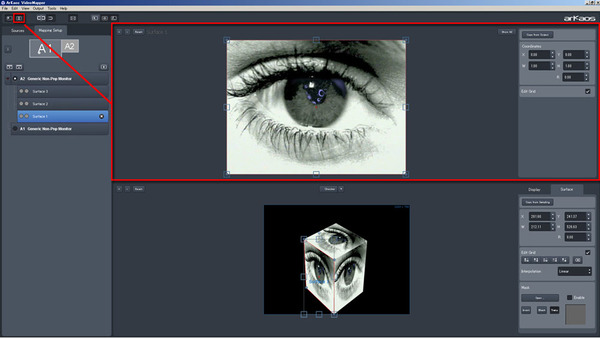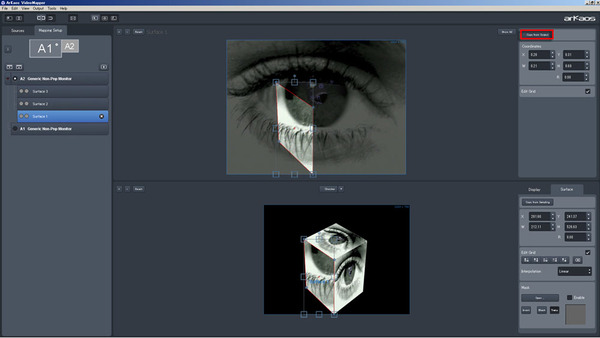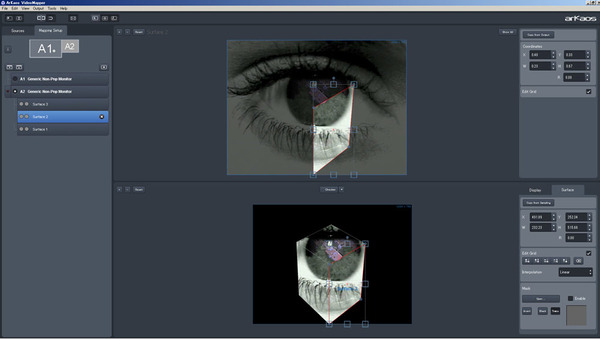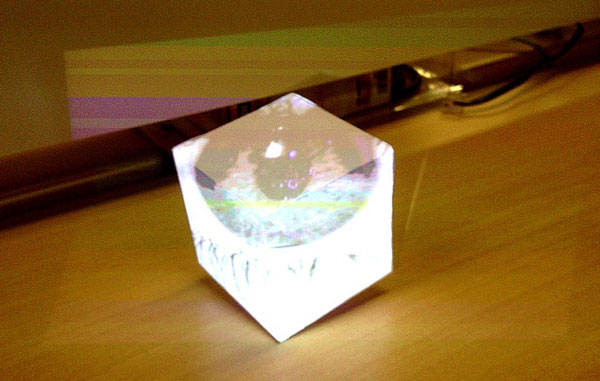(2013/10/30)
GrandVJ 2へのバージョンアップで対応したVideoMapperによって、いよいよ身近になったプロジェクションマッピング。
その操作方法やテクニックをご紹介している本連載も今回で5回目を迎えました。
前回はサーフェス(投射物に合わせて作成する出力先)をグループ化して、複数箇所に同じ映像を出力する方法をご案内しました。
今回はその流れで、複数のサーフェスに対する映像の出力方法やテクニックをご紹介したいと思います。
複数のサーフェスか、1枚でどーん!か。
立方体に対して3面にサーフェスを作成し、ミキサーモードで出力設定を行わなかった場合(All Outputで出力した場合)、すべてのサーフェスに同じ映像が投射されることになります。

サーフェスを複数作成した場合にAll Outputで出力するということは、すべてのサーフェスに映像を出力するということなので、当然といえば当然の動作ですね。
立方体へのプロジェクションマッピングで何かを表現しようと考えた時、3面のサーフェスを作成するというのは割とオーソドックスというか、「まずやってみよう」と考えるところだと思うのですが、この3面を合わせて1画面にしようと考えた時はどうしましょう?

普通に考えると、この形のサーフェスを作成すれば良いということになります。
やってみます。
ひとつの映像を形に合わせる方法
【4つの頂点にポイントを合わせる】
今回の場合、立方体を手前から見て平面として考えると六角形ということになるので、まずサーフェスをひとつ追加後EditGridを有効にして、4つの頂点の先にポイントを合わせてしまいます。
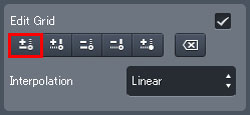
【縦方向のコントロールポイントを追加】
すると残りは上下に2つの頂点が残るので、EditGrid項目にある『Add control point horizontally』をクリックして縦方向のコントロールポイントを追加します。
【残りの頂点にポイントをセット】
すると、サーフェスに縦の線が追加され、上下には各1ポイントずつ、コントロールポイントが追加されるので、このポイントをドラッグして残りの頂点にセットします。
【六角形のサーフェス完成】
これで六角形のサーフェスが作成されました。
ただし、この方法では元々四角だったものにポイントを追加して上下を引っ張っているので、出力する映像も上下が引き延ばされる形になってしまいます。
抽象的なイメージを投射している場合には特に問題にならないことも多いですが、今回のようなはっきりと形が判る場合には少し気になります。
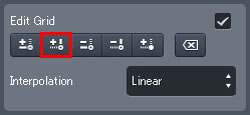
【横方向のコントロールポイントを追加】
そこで、今度はEditGrid項目にある『Add control point vertically』をクリックして、横方向のコントロールポイントを必要数追加して、中央部(またはある程度任意のポイント)に補正してあげることもできます。
この方法でもやはり上下の末端は引き延ばされてしまうのですが、中央部に目を引きたい場合などには有効です。
複数のサーフェスで1枚をどーん!だ。
ひとつの映像を複数のサーフェスで切り取る方法
以前の連載(GrandVJでビジュアルジョッキング)でも紹介した通り、GrandVJのInstant Mode(VideoMapperを使用しないVJプレイを行うモード)では、映像のどの部分を出力するかをクロッピングすることができます。
これと同じような機能をVideoMapperももちろん持っていて、この機能を使用することで複数のサーフェスでひとつの映像を切り取ることができます。
ややこしいですね…。
VideoMapper画面左上に用意された『Show crop panel』をクリックして有効にすると、VideoMapperは上下2分割表示に切り替わり、クロップパネルが表示されます。
任意のサーフェスを選択した状態で、『copy from output』 ボタンをクリックすると、現在のサーフェスの形と出力の形を揃えます。
平たく言うと、現在のサーフェスの形で出力後の映像を切り取るといったニュアンス…でしょうか。
同じ作業を立方体の3面に作成したそれぞれのサーフェスに行うと、結果的に立方体の形で映像を切り抜くことになります。
複数のサーフェスでクロッピングする(映像の一部分を切り抜く)場合、もちろん立方体以外にもアイディア次第で面白い表現ができそうです。
例えば連続する柱にサーフェスを作成してクロッピングすると…
何か面白いアイディアが浮かんできませんか??
柱っていうか…今回のは箱ですけど。。
プロジェクションマッピングというのは、『何を映すか?』というのももちろん重要ですが、単に映像やCG作品の発表というだけでなく、『何に映すか?』というところも含めて表現できるという部分もとても面白いところだと思います。
GrandVJ 2 XTとVideoMapperで、これまでにない空間演出や映像表現を生み出してもらえたら、それはもう嬉しいことだなぁ…と思いつつ次回、続きます。
- 次回記事:複雑な断面にマッピングするテクニック